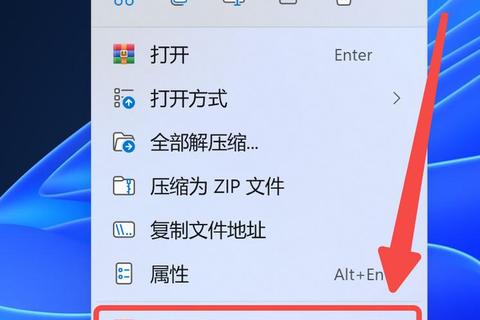高效解压工具:释放资源与提升效率的终极指南
在数字化时代,压缩文件已成为存储和传输数据的常用方式。无论是工作中接收的文档包,还是娱乐资源合集,高效解压工具能帮助用户快速处理文件,节省时间并保障数据安全。本文将深入推荐几款备受好评的解压软件,涵盖多平台解决方案,并详细解析其特点、使用教程及安全性能,助您轻松应对各类压缩文件需求。
一、核心推荐:高效解压工具的特点与适用场景
1. 解压专家(支持Android/iOS)
特点:
多格式支持:兼容ZIP、RAR、7z等主流格式,支持分卷解压与加密压缩。
功能集成:内置文件管理、批量解压、隐私相册等实用功能,满足多样化需求。
跨平台便捷性:支持从网盘或微信直接导入文件,一键解压后可直接预览视频或文档。
适用场景:适合需要移动端快速处理压缩包,且注重隐私保护的用户。
2. ZArchiver(Android)
特点:
轻量化设计:体积小、运行效率高,支持加密压缩及分卷操作。
多语言界面:简洁易用,适合全球用户。
适用场景:安卓用户处理复杂格式(如7z、TAR)的首选工具。
3. WinRAR(Windows/Mac)
特点:
行业标杆:支持RAR/ZIP压缩与修复损坏文件,压缩率高。
高级功能:分卷压缩、密码保护及命令行操作,适合专业用户。
适用场景:需要长期稳定处理大型文件或修复压缩包的场景。
4. 7-Zip(Windows/Linux)
特点:
开源免费:无广告干扰,支持7z、ISO等30余种格式。
高压缩率:采用LZMA算法,压缩效率优于同类工具。
适用场景:追求极致压缩效率且预算有限的用户。
二、下载与使用指南:从安装到解压全流程
1. 解压专家下载流程
步骤:
1. 下载途径:访问官网或应用商店搜索“解压专家(DZIP)”,认准DZIP商标以避免盗版。
2. 安装:安卓用户需允许“未知来源”安装;iOS用户通过App Store直接获取。
3. 基础操作:
点击“导入文件”选择压缩包,支持本地存储或网盘导入。
选择解压路径后一键完成,支持批量处理多个文件。
2. WinRAR使用教程
文件完整性测试:
GUI操作:右键点击压缩包 → 选择“测试压缩文件” → 查看结果。
命令行:输入`rar t 文件名.rar`,快速检测文件是否损坏。
分卷压缩:
右键文件 → 选择“添加到压缩文件” → 在“分卷大小”中设置分割值(如100MB)。
3. 7-Zip高效解压技巧
格式转换:
右键压缩包 → 选择“7-Zip” → “提取到指定文件夹”,支持批量解压。
通过命令行实现TAR转7z:`7z a -t7z archive.7z archive.tar`。
三、安全考量:如何避免解压风险?
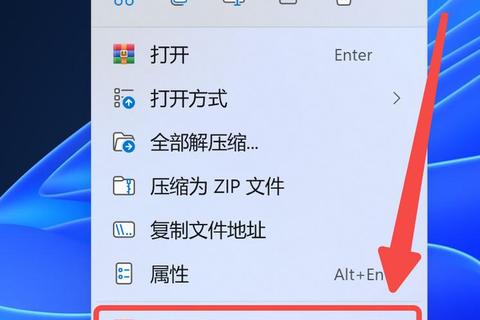
1. 常见风险
恶意代码植入:压缩包可能携带病毒或木马。
文件损坏:传输错误或存储介质问题导致数据丢失。
2. 防护措施
选择可信工具:如WinRAR内置修复功能,可修复部分损坏文件。
启用加密:使用解压专家或ZArchiver的密码保护功能,防止未授权访问。
病毒扫描:解压前用杀毒软件扫描压缩包,或选择集成安全检测的工具(如RAR for Android)。
四、用户评价与未来趋势
1. 用户反馈
解压专家:多数用户称赞其界面友好和批量处理效率,但部分反馈免费版广告略多。
7-Zip:开发者推崇其开源免费特性,但普通用户认为操作不够直观。
2. 未来发展方向
AI集成:利用机器学习自动识别压缩包中的异常文件。
云服务融合:支持直接从云端解压并存储,减少本地资源占用。
高效解压工具是数字化生活的必备助手,无论是移动端还是桌面端,选择合适的软件能大幅提升效率。本文推荐的解压专家、ZArchiver、WinRAR和7-Zip各具特色,用户可根据平台需求和安全优先级进行选择。未来,随着技术发展,解压工具将更智能化、集成化,为用户提供更流畅的体验。
相关文章:
文章已关闭评论!